Připojení do vyhrazeného fondu SQL (dříve SQL DW) ve službě Azure Synapse Analytics se sadou Visual Studio a SSDT
Pomocí sady Visual Studio můžete během několika minut dotazovat vyhrazený fond SQL (dříve SQL DW) ve službě Azure Synapse. Tato metoda používá rozšíření SQL Server Data Tools (SSDT) v sadě Visual Studio 2019.
Předpoklady
Chcete-li použít tento kurz, potřebujete:
- Existující vyhrazený fond SQL (dříve SQL DW). Pokud ho chcete vytvořit, přečtěte si téma Vytvoření vyhrazeného fondu SQL (dříve SQL DW).
- SSDT pro Visual Studio. Pokud máte Visual Studio, pravděpodobně už máte SSDT pro Visual Studio. Pokyny k instalaci a možnosti najdete v tématu věnovaném instalaci sady Visual Studio a rozšíření SSDT.
- Plně kvalifikovaný název serveru SQL. Informace najdete v tématu Připojení vyhrazeného fondu SQL (dříve SQL DW).
1. Připojení do vyhrazeného fondu SQL (dříve SQL DW)
Otevřete Visual Studio 2019.
Otevřete SQL Server Průzkumník objektů výběrem možnosti Zobrazit>Průzkumník objektů SQL Serveru.
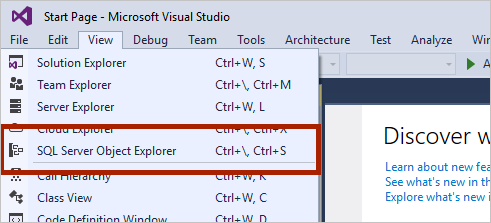
Klikněte na ikonu Přidat SQL Server.
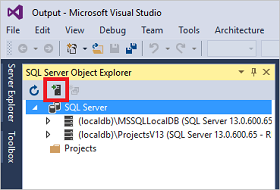
Vyplňte pole v okně pro připojení k serveru.
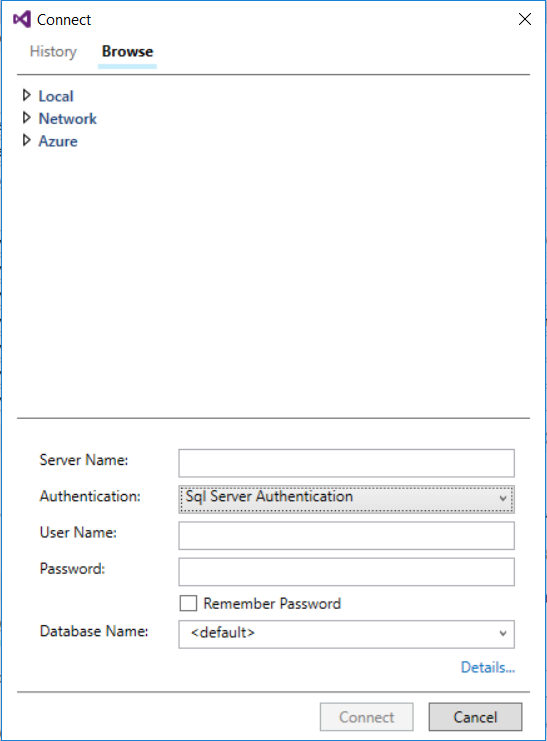
- Název serveru: Zadejte název serveru, který jste si zjistili.
- Ověřování. Vyberte Ověřování serveru SQL Server nebo Integrované ověřování Active Directory.
- Uživatelské jméno a Heslo: Pokud jste výše vybrali možnost Ověřování serveru SQL Server, zadejte uživatelské jméno a heslo.
- Klepněte na tlačítko Připojit.
Pokud chcete SQL server Azure prozkoumat, rozbalte ho. Můžete se podívat, které databáze jsou k tomuto serveru přidružené. Rozbalte položku AdventureWorksDW a podívejte se na tabulky v ukázkové databázi.
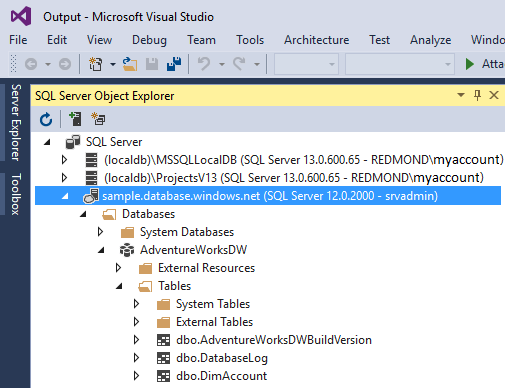
2. Spuštění ukázkového dotazu
Teď, když jste si vytvořili připojení k databázi, můžete napsat dotaz.
Pravým tlačítkem myši klikněte na databázi v Průzkumníku objektů systému SQL Server.
Vyberte Nový dotaz. Otevře se nové okno dotazu.
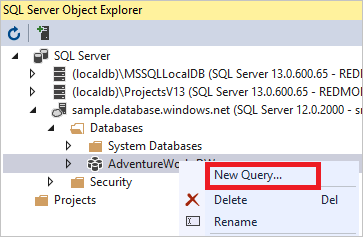
Zkopírujte následující dotaz T-SQL do okna dotazu:
SELECT COUNT(*) FROM dbo.FactInternetSales;Spusťte dotaz kliknutím na zelenou šipku nebo použijte následující zástupce:
CTRL+SHIFT+E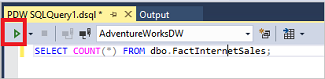
Podívejte se na výsledky dotazu. V tomto příkladě má tabulka FactInternetSales 60 398 řádků.
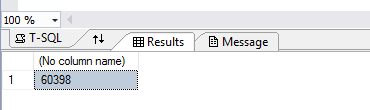
Další kroky
Teď, když se můžete připojit a dotazovat, zkuste data vizualizovat pomocí Power BI.
Pokud chcete nakonfigurovat prostředí pro ověřování Microsoft Entra, přečtěte si téma Ověřování ve vyhrazeném fondu SQL (dříve SQL DW).